Як виправити У вас немає дозволу на збереження в цьому місці в Windows

Коли Windows відображає помилку «У вас немає дозволу на збереження в цьому місці», це не дозволить вам зберегти файли в потрібні папки.
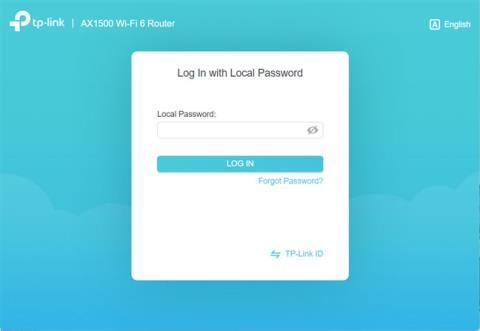
Усі сучасні бездротові маршрутизатори , включаючи маршрутизатори виробництва TP-Link, можуть використовувати адреси IPv6 для підключення до Інтернету . Ваш постачальник послуг Інтернету має забезпечити з’єднання IPv6, і, якщо можливо, вам слід увімкнути IPv6 на маршрутизаторі. Переваги цього перемикання включають кращу безпеку та трохи покращену швидкість. Ось як увімкнути IPv6 на будь-якому маршрутизаторі TP-Link із WiFi 6.
Як знайти налаштування IPv6 на маршрутизаторі TP-Link WiFi 6
Перш ніж увімкнути IPv6-адресування та підключення до Інтернету на маршрутизаторі TP-Link, ви повинні отримати доступ до відповідних налаштувань. Це можна зробити лише з мікропрограми маршрутизатора TP-Link , а не з програми Tether. Тому відкр��йте веб-браузер свого комп’ютера та перейдіть на tplinkwifi.net або 192.168.0.1. Далі введіть пароль адміністратора для маршрутизатора TP-Link WiFi 6 і натисніть «УВІЙТИ» .
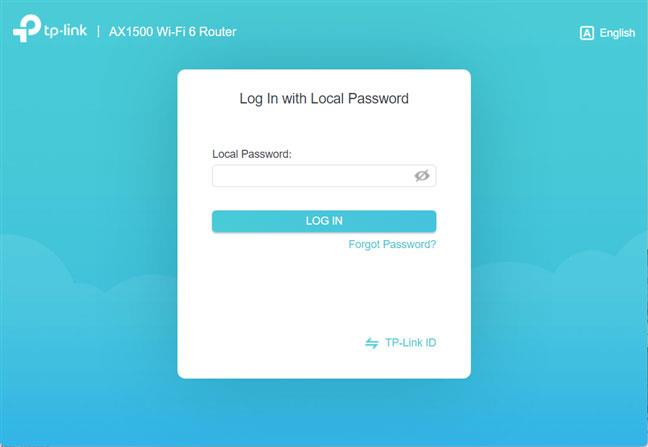
Увійдіть на роутер TP-Link WiFi 6
ПОРАДА . Якщо жодна з двох згаданих вище адрес не працює, перегляньте всі способи визначення IP-адреси маршрутизатора .
Спочатку ви побачите карту мережі та деякі основні налаштування. Параметри IPv6 можна знайти, клацнувши або торкнувшись Додатково.
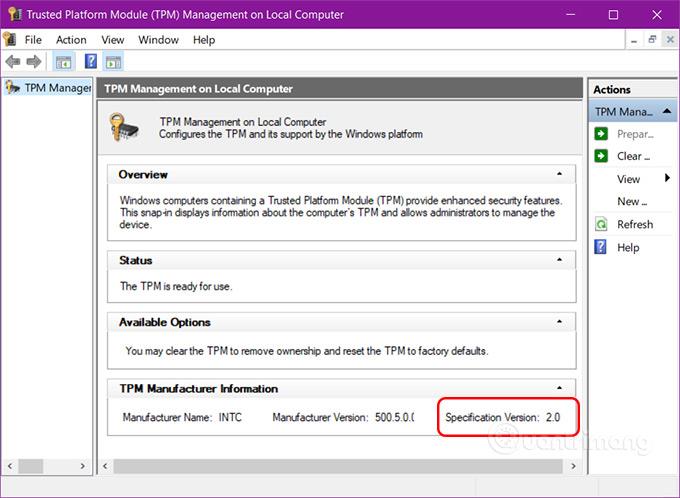
Перейдіть до Додатково
На лівій бічній панелі прокрутіть униз і торкніться IPv6. Тоді ви побачите всі налаштування IPv6 маршрутизатора TP-Link праворуч.
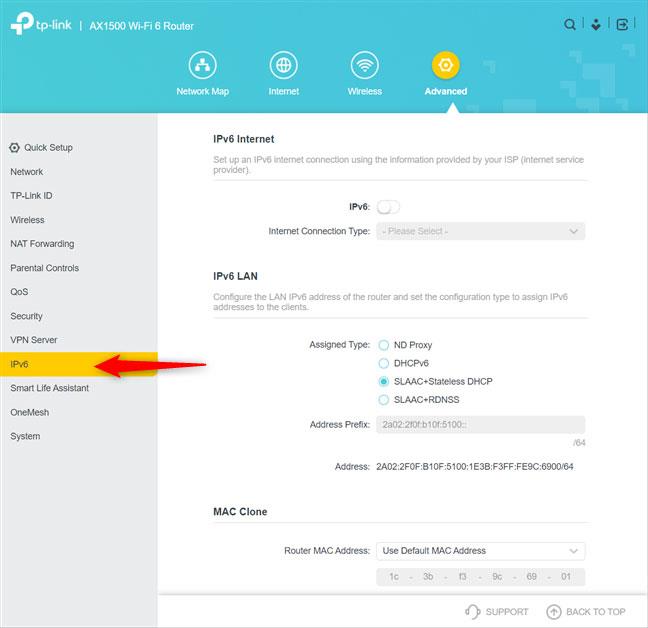
Перейдіть до IPv6 у лівій колонці
Як увімкнути IPv6 на маршрутизаторі TP-Link WiFi 6
У розділі Інтернет IPv6 праворуч встановіть перемикач IPv6 у положення УВІМК.
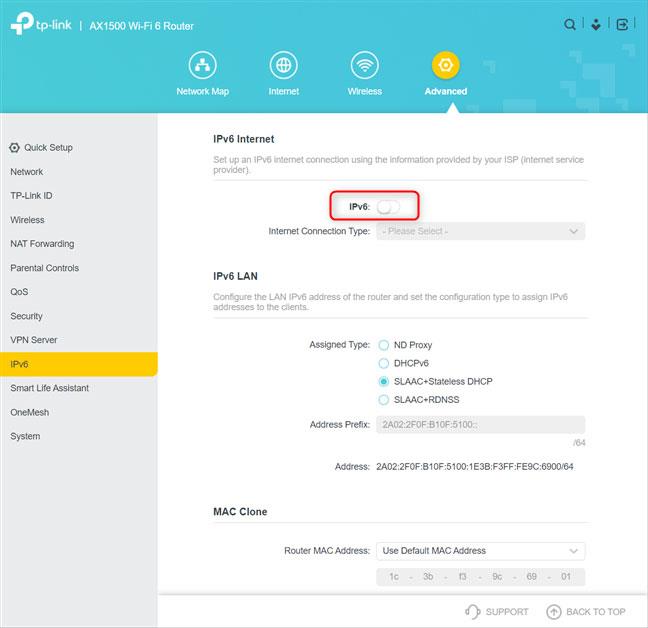
Увімкніть тумблер IPv6
За замовчуванням маршрутизатори TP-Link повинні використовувати той самий тип підключення до Інтернету та налаштування, що й для IPv4. Однак, якщо ви не задоволені налаштуваннями, клацніть або торкніться розкривного списку «Тип підключення до Інтернету» , виберіть відповідний тип і введіть свої налаштування.
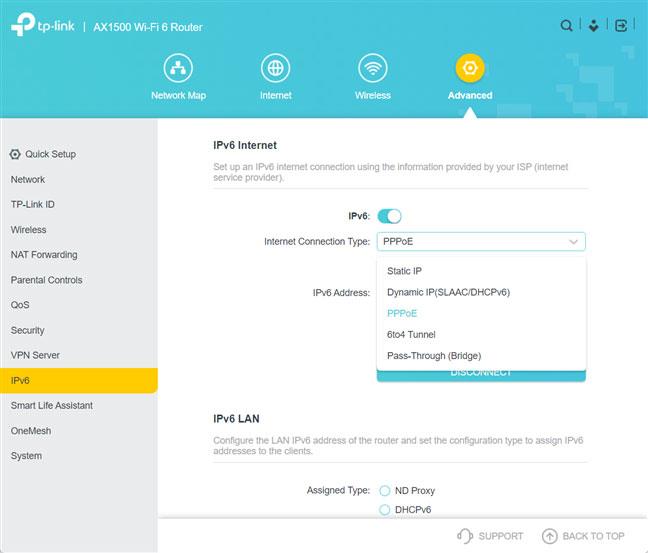
Встановіть тип підключення до Інтернету
Інтернет-з’єднання у прикладі – PPPoE, і маршрутизатор TP-Link WiFi 6 правильно позначить опцію «Спільний доступ до того самого сеансу PPPoE з IPv4» , тобто іншої конфігурації робити не потрібно. Однак, якщо у вас є інший тип підключення до Інтернету, як-от статична IP-адреса або тунель 6to4 , вам може знадобитися ввести свої спеціальні налаштування. Також доступне посилання «Додаткові налаштування» .
Доступ до додаткових налаштувань
Натиснувши «Додаткові параметри» , відобразяться додаткові параметри конфігурації, у яких можна встановити, як маршрутизатор отримує адреси IPv6. У статті рекомендується використовувати Авто або Зазначено провайдером (звернувшись до провайдера для отримання необхідних налаштувань). Ви також можете встановити, які адреси DNS використовуватимуться. Якщо ви хочете використовувати власні адреси, виберіть «Використовувати такі адреси DNS» і введіть IPv6-адреси ваших улюблених DNS-серверів .
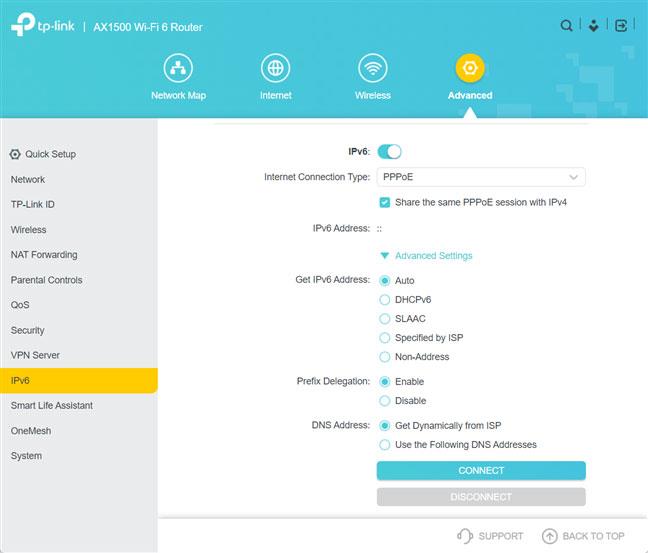
Налаштуйте роботу IPv6 на маршрутизаторі TP-Link
Коли ви все налаштуєте, не забудьте натиснути «Підключити» , щоб маршрутизатор TP-Link підключився до Інтернету з новими налаштуваннями та почав використовувати адресу IPv6.
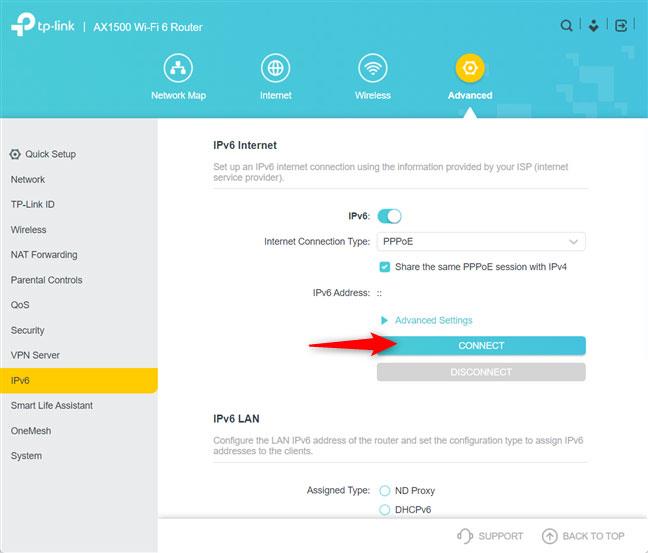
Натисніть Підключитися, щоб використовувати IPv6
З’єднання з Інтернетом буде неактивним протягом кількох секунд, поки маршрутизатор встановлюватиме з’єднання через IPv6.
Сподіваюся, ви успішні.
Коли Windows відображає помилку «У вас немає дозволу на збереження в цьому місці», це не дозволить вам зберегти файли в потрібні папки.
Сервер Syslog є важливою частиною арсеналу ІТ-адміністратора, особливо коли мова йде про централізоване керування журналами подій.
Помилка 524: Виник тайм-аут – це специфічний для Cloudflare код статусу HTTP, який вказує на те, що з’єднання із сервером закрито через тайм-аут.
Код помилки 0x80070570 є поширеним повідомленням про помилку на комп’ютерах, ноутбуках і планшетах під керуванням операційної системи Windows 10. Однак він також з’являється на комп’ютерах під керуванням Windows 8.1, Windows 8, Windows 7 або раніших версій.
Помилка «синій екран смерті» BSOD PAGE_FAULT_IN_NONPAGED_AREA або STOP 0x00000050 — це помилка, яка часто виникає після встановлення драйвера апаратного пристрою або після встановлення чи оновлення нового програмного забезпечення. У деяких випадках причиною помилки є пошкоджений розділ NTFS.
Внутрішня помилка відеопланувальника також є смертельною помилкою синього екрана, ця помилка часто виникає в Windows 10 і Windows 8.1. Ця стаття покаже вам кілька способів виправлення цієї помилки.
Щоб пришвидшити завантаження Windows 10 і скоротити час завантаження, нижче наведено кроки, які потрібно виконати, щоб видалити Epic із автозавантаження Windows і запобігти запуску Epic Launcher з Windows 10.
Не слід зберігати файли на робочому столі. Існують кращі способи зберігання комп’ютерних файлів і підтримки порядку на робочому столі. Наступна стаття покаже вам ефективніші місця для збереження файлів у Windows 10.
Якою б не була причина, інколи вам доведеться налаштувати яскравість екрана відповідно до різних умов освітлення та цілей. Якщо вам потрібно спостерігати за деталями зображення або дивитися фільм, вам потрібно збільшити яскравість. І навпаки, ви також можете зменшити яскравість, щоб захистити батарею ноутбука.
Ваш комп’ютер випадково прокидається та з’являється вікно з написом «Перевірка оновлень»? Зазвичай це пов'язано з програмою MoUSOCoreWorker.exe - завданням Microsoft, яке допомагає координувати установку оновлень Windows.








